整理Windows桌面右键菜单
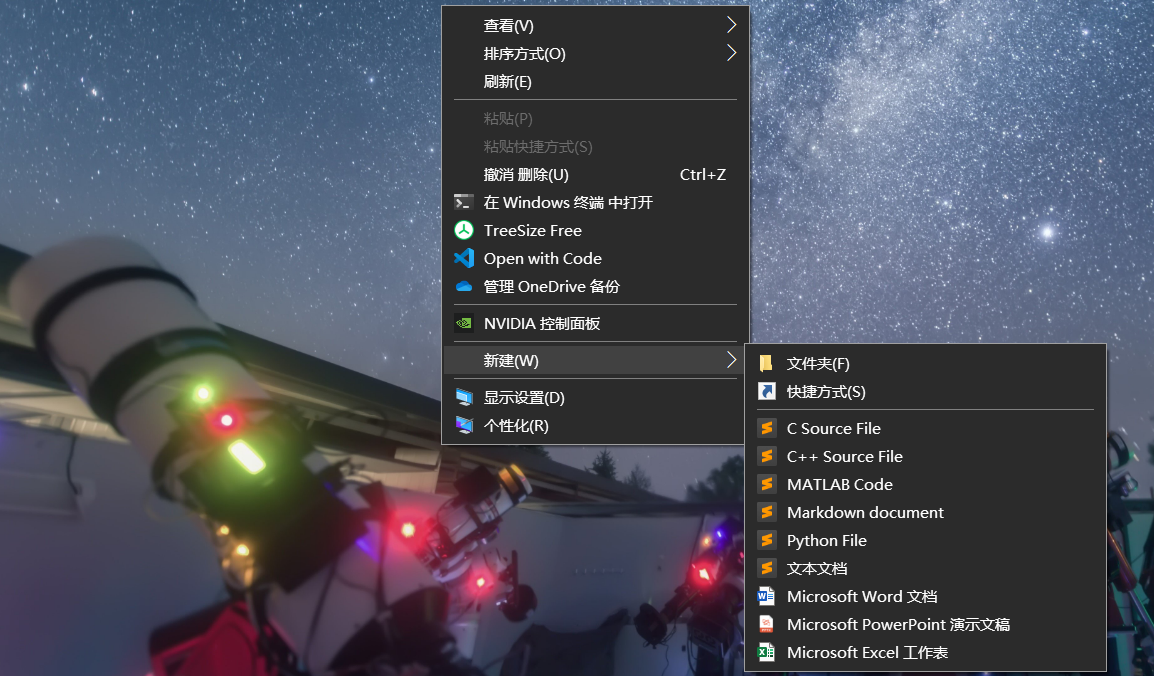
基础操作
直接用火绒安全(Windows端个人常用软件清单中推荐过)设置一些功能的开或者不开!
火绒官网:火绒安全 (huorong.cn)
比如,我把Git Bash和Git GUI都关了,所有的命令行操作都使用Windows Terminal

删除和添加新建选项
删除
使用regedit管理注册表可以实现,但是我觉得还是有些麻烦,涉及到权限问题,这里推荐一个小工具——ShellMenuNew
下载地址:ShellMenuNew - Disable/enable ‘New’ menu items in Windows Explorer (nirsoft.net)
下载得到的压缩包解压后直接可以使用,汉化的话可以在该网页直接下载汉化包,结压之后直接放在文件目录下,重启软件即可获得汉化后的应用。

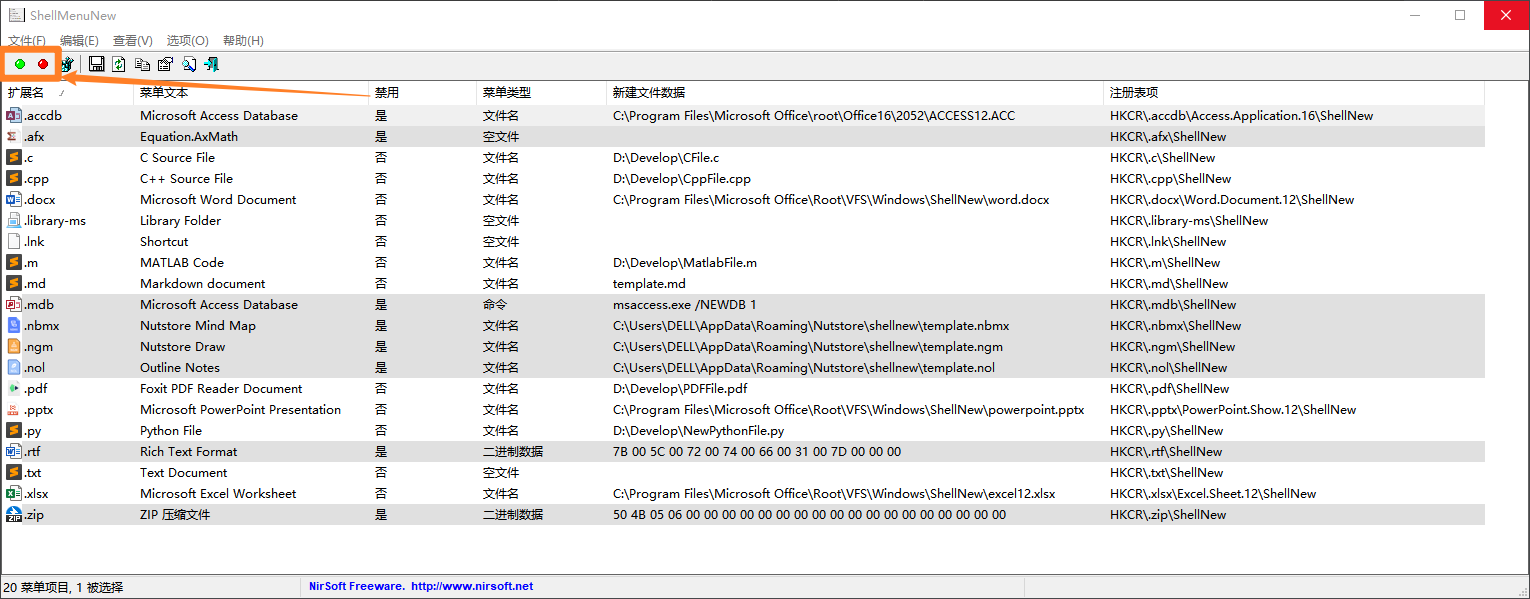
新建
参考资料:windows右键菜单添加新建Python文件选项(可设置模板)_Ryan.D的博客-CSDN博客_右键新建py
- 找个文件夹建立一个模板文件(可以写一个README记录一下这些文件是干什么用的,防止以后误删除!)

进入如下地址,计算机\HKEY_CLASSES_ROOT\.py,修改什么后缀文件就进入那个后缀的编辑页面。
新建一个项,命名为ShellNew




新建项排序
参考资料:01 调整Win10桌面右键新建顺序 - 简书 (jianshu.com)
计算机\HKEY_CURRENT_USER\SOFTWARE\Microsoft\Windows\CurrentVersion\Explorer\Discardable\PostSetup\ShellNew
- 修改自己的文件排序
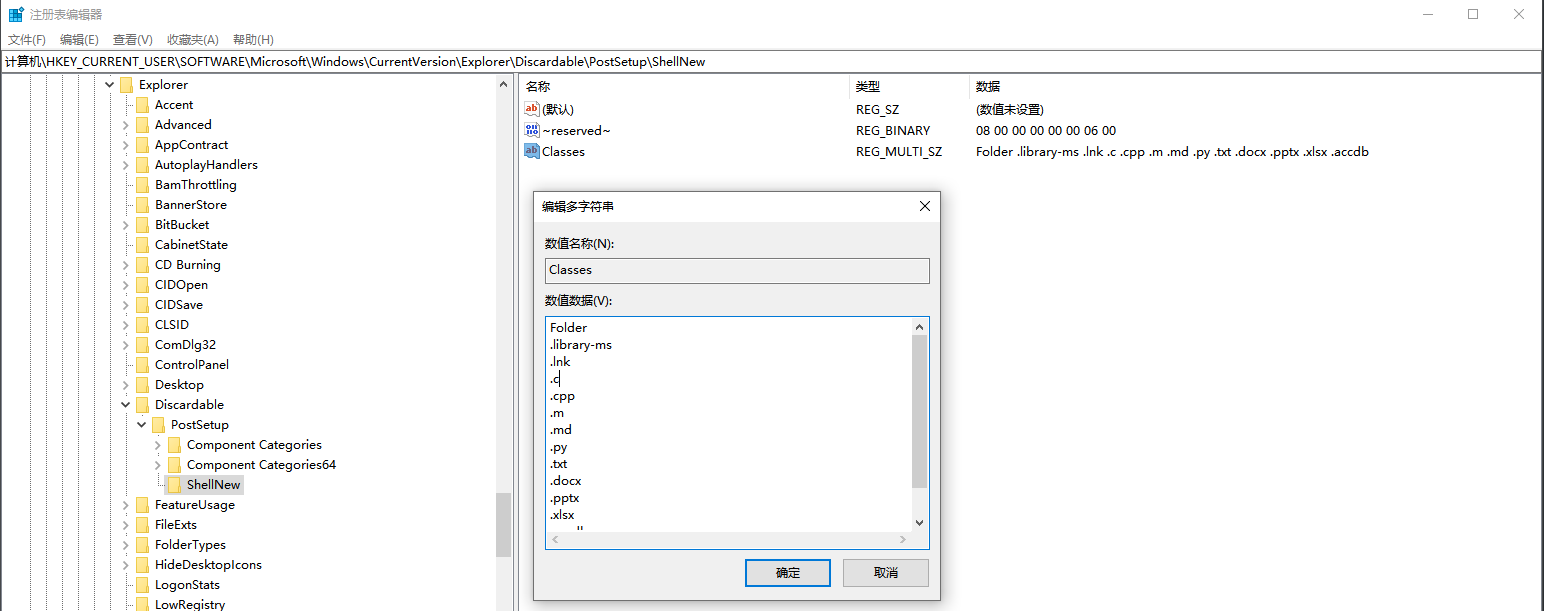
- 设置权限



完成!
整理Windows桌面右键菜单
https://cosmicdusty.cc/post/Tools/OrganizeTheWindowsDesktopRightclickMenu/